OPEL COMBO E 2019.1 Інструкція з експлуатації інформаційно-розважальної системи (in Ukrainian)
Manufacturer: OPEL, Model Year: 2019.1, Model line: COMBO E, Model: OPEL COMBO E 2019.1Pages: 143, PDF Size: 2.55 MB
Page 11 of 143
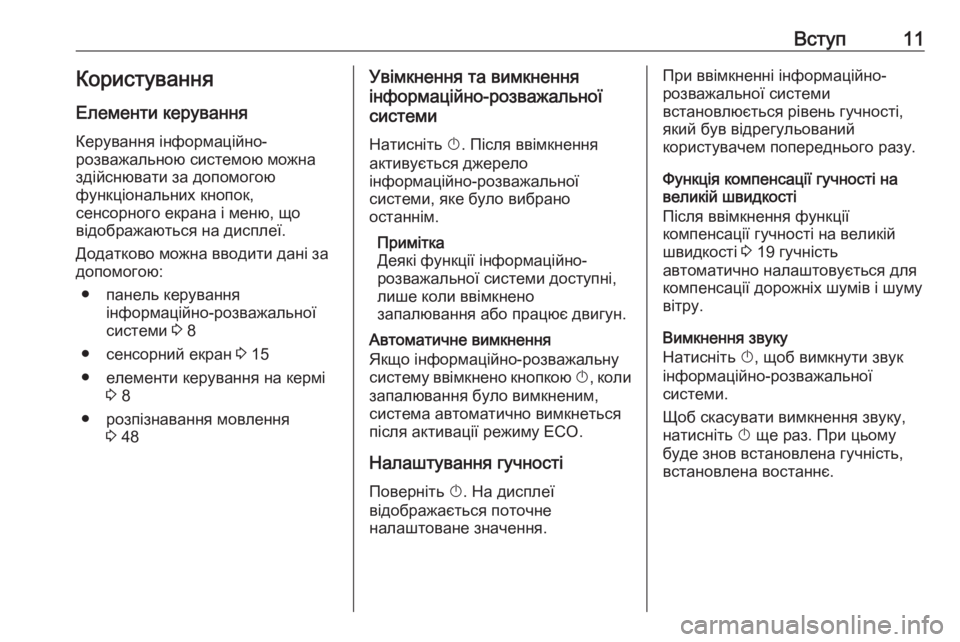
Вступ11КористуванняЕлементи керування
Керування інформаційно-
розважальною системою можна
здійснювати за допомогою
функціональних кнопок,
сенсорного екрана і меню, що
відображаються на дисплеї.
Додатково можна вводити дані за
допомогою:
● панель керування інформаційно-розважальної
системи 3 8
● сенсорний екран 3 15
● елементи керування на кермі 3 8
● розпізнавання мовлення 3 48Увімкнення та вимкнення
інформаційно-розважальної
системи
Натисніть X. Після ввімкнення
активується джерело
інформаційно-розважальної
системи, яке було вибрано
останнім.
Примітка
Деякі функції інформаційно-
розважальної системи доступні,
лише коли ввімкнено
запалювання або працює двигун.
Автоматичне вимкнення
Якщо інформаційно-розважальну
систему ввімкнено кнопкою X, коли
запалювання було вимкненим,
система автоматично вимкнеться
після активації режиму ECO.
Налаштування гучності
Поверніть X. На дисплеї
відображається поточне
налаштоване значення.При ввімкненні інформаційно-
розважальної системи
встановлюється рівень гучності,
який був відрегульований
користувачем попереднього разу.
Функція компенсації гучності на
великій швидкості
Після ввімкнення функції
компенсації гучності на великій
швидкості 3 19 гучність
автоматично налаштовується для компенсації дорожніх шумів і шумувітру.
Вимкнення звуку
Натисніть X, щоб вимкнути звук
інформаційно-розважальної
системи.
Щоб скасувати вимкнення звуку,
натисніть X ще раз. При цьому
буде знов встановлена гучність,
встановлена востаннє.
Page 12 of 143
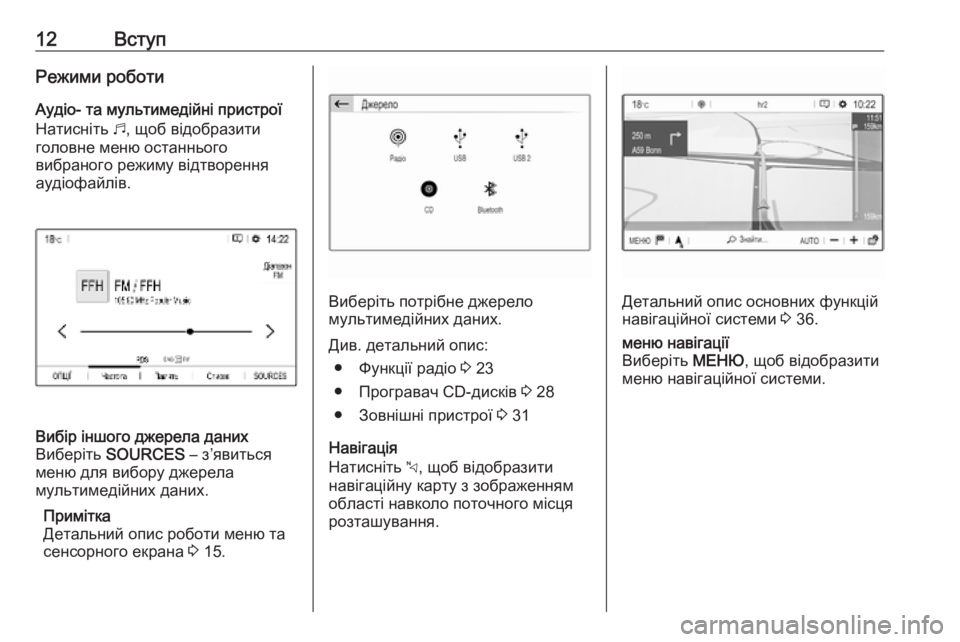
12ВступРежими роботиАудіо- та мультимедійні пристрої
Натисніть b, щоб відобразити
головне меню останнього
вибраного режиму відтворення
аудіофайлів.Вибір іншого джерела даних
Виберіть SOURCES – з’явиться
меню для вибору джерела
мультимедійних даних.
Примітка
Детальний опис роботи меню та сенсорного екрана 3 15.
Виберіть потрібне джерело
мультимедійних даних.
Див. детальний опис: ● Функції радіо 3 23
● Програвач CD-дисків 3 28
● Зовнішні пристрої 3 31
Навігація
Натисніть c, щоб відобразити
навігаційну карту з зображенням
області навколо поточного місця розташування.Детальний опис основних функційнавігаційної системи 3 36.
меню навігації
Виберіть МЕНЮ, щоб відобразити
меню навігаційної системи.
Page 13 of 143
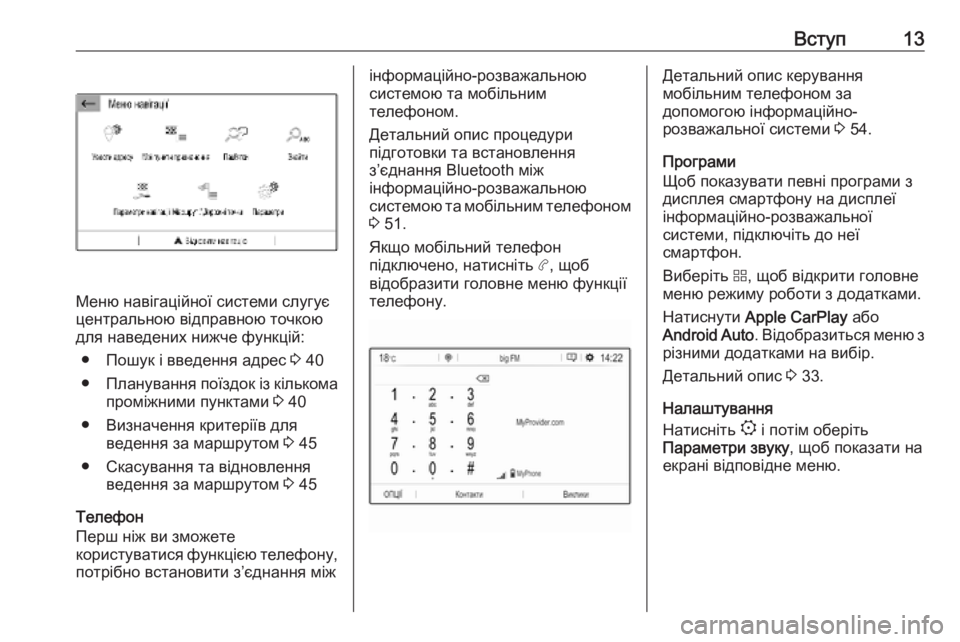
Вступ13
Меню навігаційної системи слугує
центральною відправною точкою
для наведених нижче функцій:
● Пошук і введення адрес 3 40
● Планування поїздок із кількома
проміжними пунктами 3 40
● Визначення критеріїв для ведення за маршрутом 3 45
● Скасування та відновлення ведення за маршрутом 3 45
Телефон
Перш ніж ви зможете
користуватися функцією телефону, потрібно встановити з’єднання між
інформаційно-розважальною
системою та мобільним
телефоном.
Детальний опис процедури
підготовки та встановлення
з’єднання Bluetooth між
інформаційно-розважальною
системою та мобільним телефоном
3 51.
Якщо мобільний телефон
підключено, натисніть a, щоб
відобразити головне меню функції
телефону.Детальний опис керування
мобільним телефоном за
допомогою інформаційно-
розважальної системи 3 54.
Програми
Щоб показувати певні програми з
дисплея смартфону на дисплеї
інформаційно-розважальної
системи, підключіть до неї
смартфон.
Виберіть d, щоб відкрити головне
меню режиму роботи з додатками.
Натиснути Apple CarPlay або
Android Auto . Відобразиться меню з
різними додатками на вибір.
Детальний опис 3 33.
Налаштування
Натисніть : і потім оберіть
Параметри звуку , щоб показати на
екрані відповідне меню.
Page 14 of 143
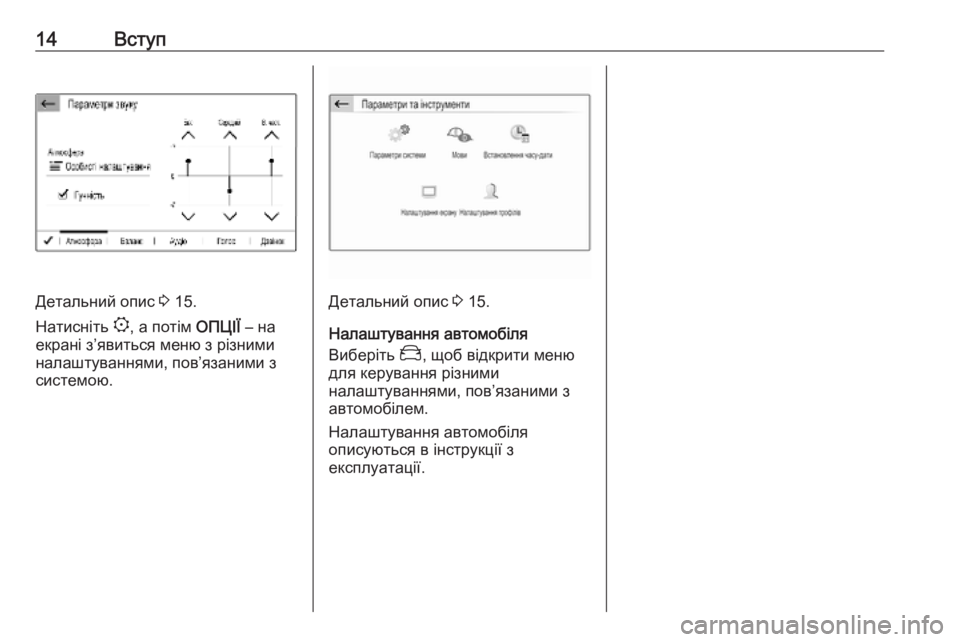
14Вступ
Детальний опис 3 15.
Натисніть :, а потім ОПЦІЇ – на
екрані з’явиться меню з різними
налаштуваннями, пов’язаними з
системою.Детальний опис 3 15.
Налаштування автомобіля
Виберіть _, щоб відкрити меню
для керування різними
налаштуваннями, пов’язаними з
автомобілем.
Налаштування автомобіля
описуються в інструкції з
експлуатації.
Page 15 of 143
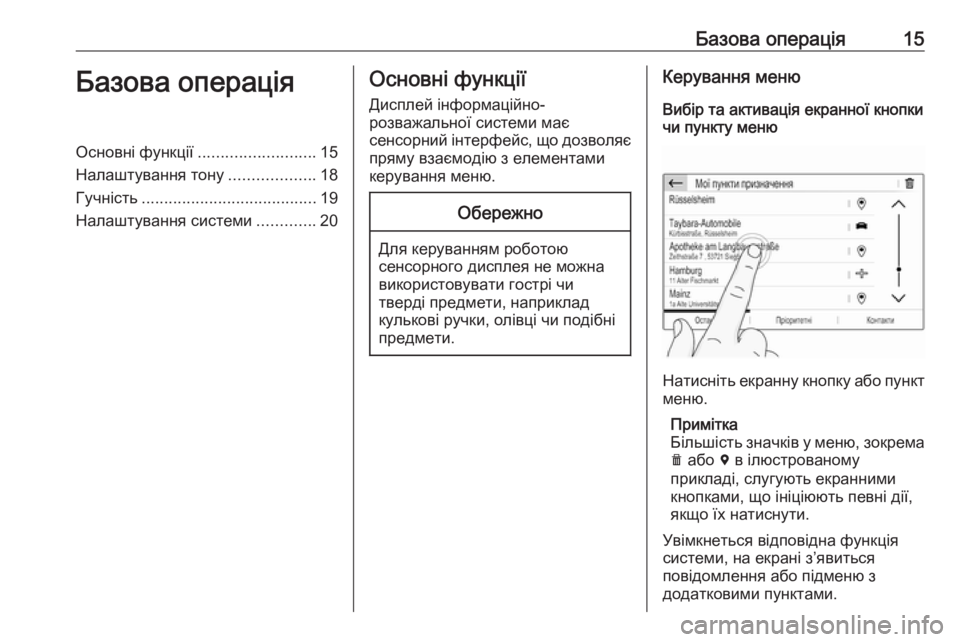
Базова операція15Базова операціяОсновні функції.......................... 15
Налаштування тону ...................18
Гучність ....................................... 19
Налаштування системи .............20Основні функції
Дисплей інформаційно-
розважальної системи має
сенсорний інтерфейс, що дозволяє пряму взаємодію з елементами
керування меню.Обережно
Для керуванням роботою
сенсорного дисплея не можна
використовувати гострі чи
тверді предмети, наприклад
кулькові ручки, олівці чи подібні
предмети.
Керування меню
Вибір та активація екранної кнопки
чи пункту меню
Натисніть екранну кнопку або пункт
меню.
Примітка
Більшість значків у меню, зокрема e або d в ілюстрованому
прикладі, слугують екранними кнопками, що ініціюють певні дії,
якщо їх натиснути.
Увімкнеться відповідна функція
системи, на екрані з’явиться
повідомлення або підменю з
додатковими пунктами.
Page 16 of 143
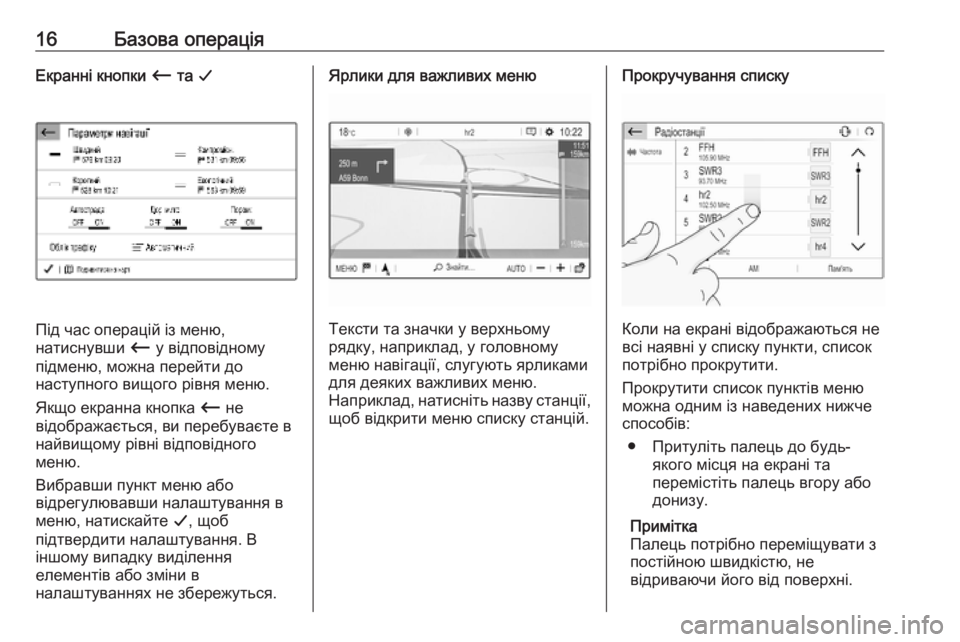
16Базова операціяЕкранні кнопки Ù та G
Під час операцій із меню,
натиснувши Ù у відповідному
підменю, можна перейти до
наступного вищого рівня меню.
Якщо екранна кнопка Ù не
відображається, ви перебуваєте в найвищому рівні відповідного
меню.
Вибравши пункт меню або
відрегулювавши налаштування в
меню, натискайте G, щоб
підтвердити налаштування. В
іншому випадку виділення
елементів або зміни в
налаштуваннях не збережуться.
Ярлики для важливих меню
Тексти та значки у верхньому
рядку, наприклад, у головному меню навігації, слугують ярликами
для деяких важливих меню.
Наприклад, натисніть назву станції,
щоб відкрити меню списку станцій.
Прокручування списку
Коли на екрані відображаються не
всі наявні у списку пункти, список
потрібно прокрутити.
Прокрутити список пунктів меню
можна одним із наведених нижче
способів:
● Притуліть палець до будь- якого місця на екрані та
перемістіть палець вгору або
донизу.
Примітка
Палець потрібно переміщувати з
постійною швидкістю, не
відриваючи його від поверхні.
Page 17 of 143
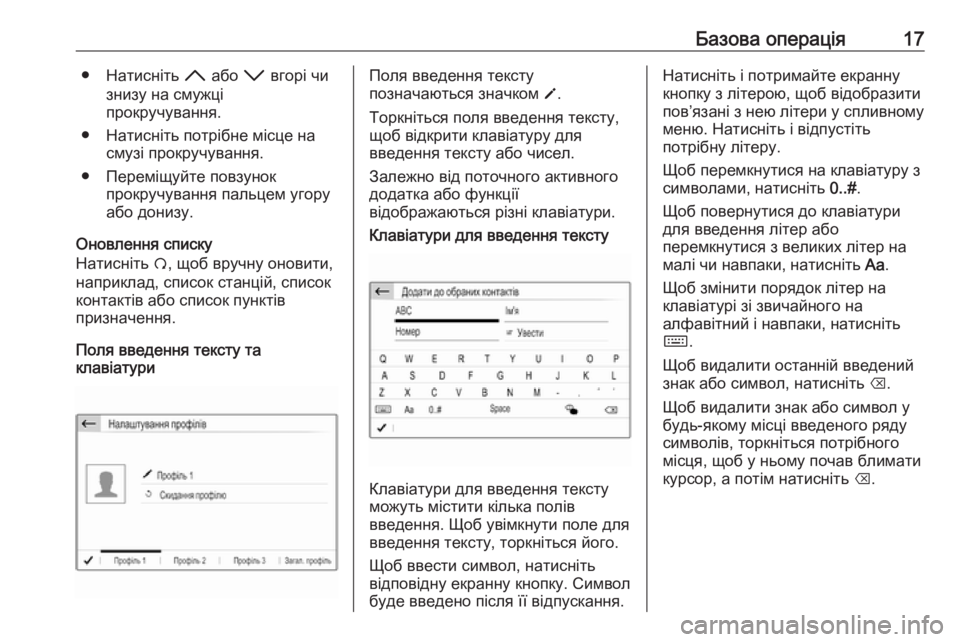
Базова операція17● Натисніть H або I вгорі чи
знизу на смужці
прокручування.
● Натисніть потрібне місце на смузі прокручування.
● Переміщуйте повзунок прокручування пальцем угору
або донизу.
Оновлення списку
Натисніть Ü, щоб вручну оновити,
наприклад, список станцій, список
контактів або список пунктів
призначення.
Поля введення тексту та
клавіатуриПоля введення тексту
позначаються значком o.
Торкніться поля введення тексту,
щоб відкрити клавіатуру для
введення тексту або чисел.
Залежно від поточного активного додатка або функції
відображаються різні клавіатури.Клавіатури для введення тексту
Клавіатури для введення тексту
можуть містити кілька полів
введення. Щоб увімкнути поле для введення тексту, торкніться його.
Щоб ввести символ, натисніть
відповідну екранну кнопку. Символ
буде введено після її відпускання.
Натисніть і потримайте екранну
кнопку з літерою, щоб відобразити пов’язані з нею літери у спливному
меню. Натисніть і відпустіть
потрібну літеру.
Щоб перемкнутися на клавіатуру з
символами, натисніть 0..#.
Щоб повернутися до клавіатури
для введення літер або
перемкнутися з великих літер на
малі чи навпаки, натисніть Aa.
Щоб змінити порядок літер на
клавіатурі зі звичайного на
алфавітний і навпаки, натисніть
ç .
Щоб видалити останній введений
знак або символ, натисніть k.
Щоб видалити знак або символ у будь-якому місці введеного ряду
символів, торкніться потрібного
місця, щоб у ньому почав блимати
курсор, а потім натисніть k.
Page 18 of 143
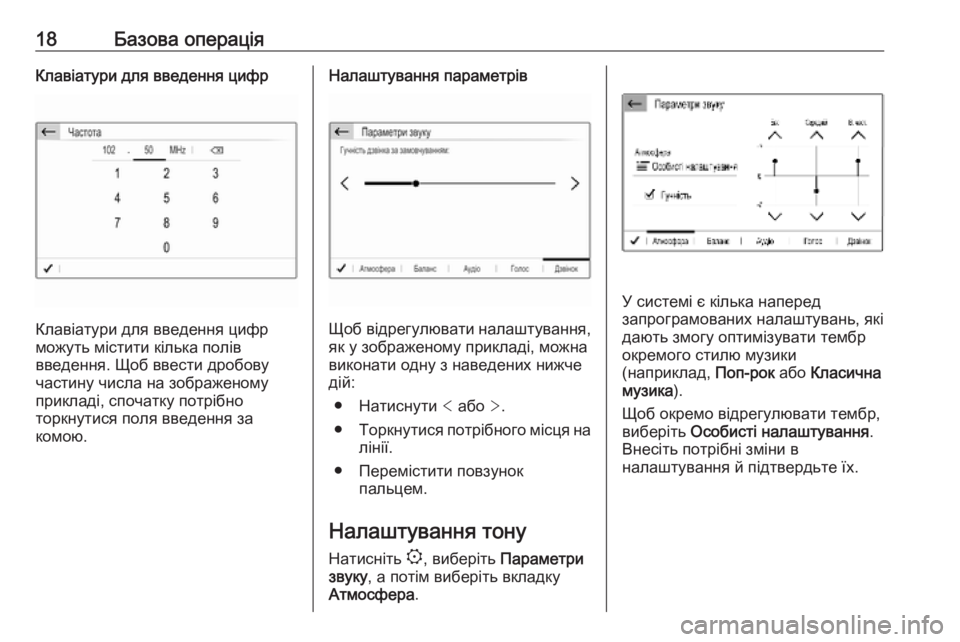
18Базова операціяКлавіатури для введення цифр
Клавіатури для введення цифр
можуть містити кілька полів
введення. Щоб ввести дробову
частину числа на зображеному
прикладі, спочатку потрібно
торкнутися поля введення за
комою.
Налаштування параметрів
Щоб відрегулювати налаштування, як у зображеному прикладі, можна
виконати одну з наведених нижче
дій:
● Натиснути < або >.
● Торкнутися потрібного місця на
лінії.
● Перемістити повзунок пальцем.
Налаштування тону Натисніть :, виберіть Параметри
звуку , а потім виберіть вкладку
Атмосфера .
У системі є кілька наперед
запрограмованих налаштувань, які
дають змогу оптимізувати тембр
окремого стилю музики
(наприклад, Поп-рок або Класична
музика ).
Щоб окремо відрегулювати тембр,
виберіть Особисті налаштування .
Внесіть потрібні зміни в
налаштування й підтвердьте їх.
Page 19 of 143

Базова операція19Примітка
Якщо змінити налаштування
попередньо визначеного
параметра, наприклад Поп-рок, ці
налаштування буде застосовано до Користувач .
Активація функції Гучність дає
змогу оптимізувати тембр на
низькій гучності.
Баланс та рівень сигналу
Виберіть вкладку Баланс.У системі є кілька наперед
запрограмованих налаштувань, які дають змогу регулювати гучність у
салоні (наприклад, Всі пасажири
або Лише передні ).
Щоб змінити поточне
налаштування, наприклад Всі
пасажири , виберіть це
налаштування, а потім виберіть
нове налаштування у
відображеному списку.
Наперед запрограмовані
налаштування можна змінювати.
Щоб вказати місце в салоні, де
гучність матиме найвищий рівень,
перемістіть курсор на малюнку в
правій частині екрана у відповідну
точку.
Щоб повернутися до стандартних
заводських налаштувань, виберіть
Повторно ініціалізувати .
Гучність
Натисніть :, виберіть Параметри
звуку , а потім виберіть вкладку
Аудіо .Сигнал дотику
Якщо функцію сигналу дотику під
час натискання кнопок активовано,
кожен дотик до екранної кнопки або
пункту меню супроводжується
звуковим сигналом.
Щоб відрегулювати гучність
сигналу дотику, активуйте Звуки
дотику та змініть значення
налаштування.
Функція компенсації гучності на
великій швидкості
Увімкніть або вимкніть функцію
Гучність, прив'язана до швидкості .
Якщо ввімкнено цю функцію, гучність інформаційно-
розважальної системи
налаштовується автоматично для компенсування шуму від
дорожнього покриття та вітру під час руху автомобіля.
Синтезатор мовленняВиберіть вкладку Голос.
Page 20 of 143
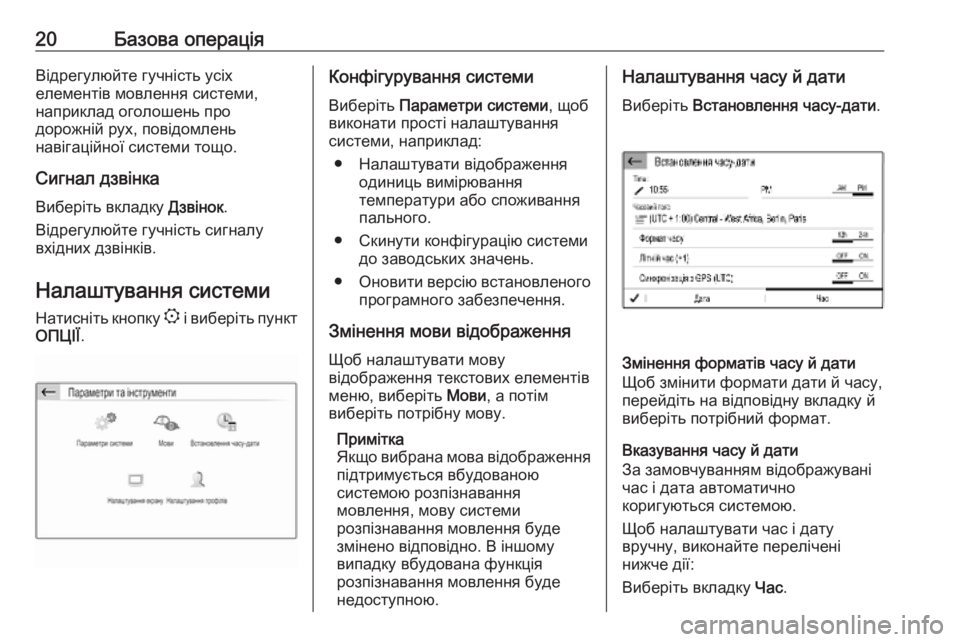
20Базова операціяВідрегулюйте гучність усіх
елементів мовлення системи,
наприклад оголошень про
дорожній рух, повідомлень
навігаційної системи тощо.
Сигнал дзвінка Виберіть вкладку Дзвінок.
Відрегулюйте гучність сигналу
вхідних дзвінків.
Налаштування системи Натисніть кнопку : і виберіть пункт
ОПЦІЇ .Конфігурування системи
Виберіть Параметри системи , щоб
виконати прості налаштування системи, наприклад:
● Налаштувати відображення одиниць вимірювання
температури або споживання
пального.
● Скинути конфігурацію системи до заводських значень.
● Оновити версію встановленого
програмного забезпечення.
Змінення мови відображення
Щоб налаштувати мову
відображення текстових елементів
меню, виберіть Мови, а потім
виберіть потрібну мову.
Примітка
Якщо вибрана мова відображення підтримується вбудованою
системою розпізнавання
мовлення, мову системи
розпізнавання мовлення буде
змінено відповідно. В іншому
випадку вбудована функція
розпізнавання мовлення буде
недоступною.Налаштування часу й дати
Виберіть Встановлення часу-дати .
Змінення форматів часу й дати
Щоб змінити формати дати й часу,
перейдіть на відповідну вкладку й
виберіть потрібний формат.
Вказування часу й дати
За замовчуванням відображувані
час і дата автоматично
коригуються системою.
Щоб налаштувати час і дату
вручну, виконайте перелічені
нижче дії:
Виберіть вкладку Час.